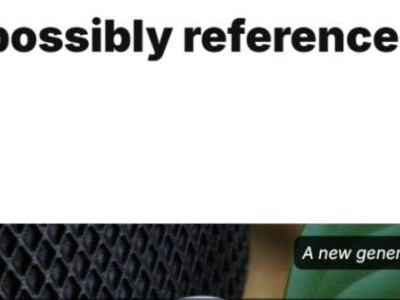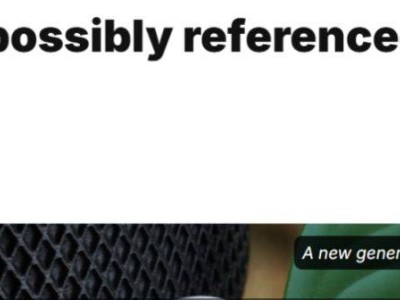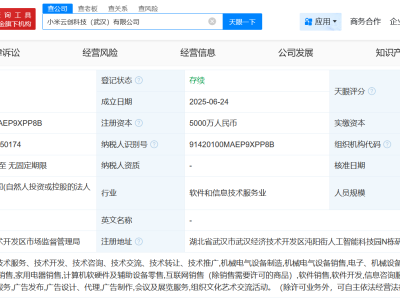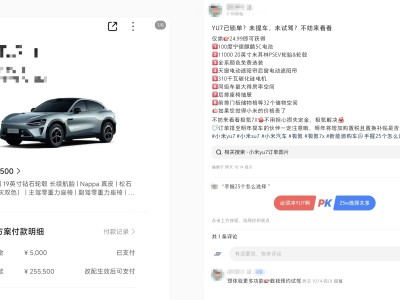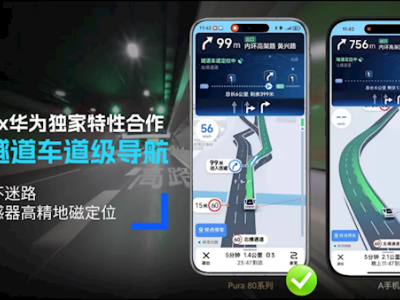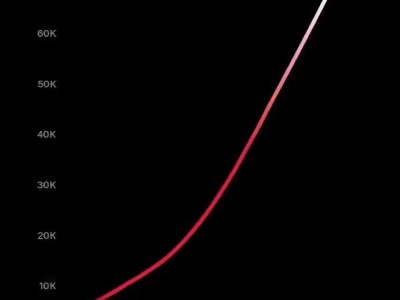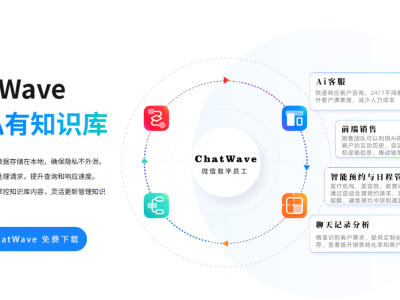腾讯数码讯(红果)据Android Authority 网站报道,其作者亚当·辛尼克(AdamSinicki)的游戏PC——一台微星GT72VR 6RE游戏本——是“性能怪兽”,配置GTX 1070显卡,能以超高设置流畅地运行最新游戏和编辑4K视频。它的存储容量超过1TB,存储着他收藏的所有电影和照片。辛尼克喜欢他的游戏本。
但一个很大的问题是,它放在楼上,而辛尼克喜欢躺在楼下的床上。
辛尼克购买游戏本的一个重要原因是便携,但微星GT72VR 6RE确实太重了,而且有诸多连线与外界相连,每次搬动它都需要插拔这些连线,麻烦得很。
是的,辛尼克确实够懒,认为这太麻烦了。
令人欣慰的是,科技的本质,就是找到让人懒惰的新途径。因此,如果能利用手机控制桌面PC,是不是可以懒出新水平?
事实证明这是完全可以的。事实上,你也可以做到,而且并不需要耗费大量时间。在7分钟时间里,辛尼克将说明如何从睡眠状态唤醒计算机、传输文件,甚至在任何地方玩Steam游戏——即使用户没有在自己的家庭网络上也行。
如何把桌面镜像到安卓设备
有数款工具能使用户把桌面镜像到手机上,但辛尼克推荐Splashtop。
首先,我们需要把Splashtop 2 Remote下载到安卓设备上,然后下载到PC上。用浏览器访问www.splashtop.com,找到适合自己操作系统的版本。
我们需要注册一个账户,这一步并不难。另外,我们还需要对有意在Splashtop服务中使用的每台设备进行认证。对于个人用户来说,基本服务是免费的,但是,如果想从不同网络访问自己的设备,我们就需要使用专业版服务(价格仍然相当低廉)。
完成上述步骤后,我们就可以随意登录服务,开始把计算机串流到手机了。利用鼠标和键盘,这足以完成少量工作或传输少量文件。辛尼克曾经尝试在GPD Pocket上编辑视频,效果不够理想,虽然从技术上说它也能进行这一工作。受到欢迎的一项能力,是可以直接串流PC摄像头的视频,完成有趣的监视任务。
如何将Steam游戏串流到安卓设备
令人遗憾的是,Splashtop对于串流游戏来说不够理想。串流速度不够快,输入选项不是特别全面。

适合串流游戏的是Remotr。如果PC已经安装有Steam,Remotr就可以通过In-Home Streaming功能向安卓设备串流游戏。我们需要做的就是从谷歌Play Store中在手机上安装Remotr客户端,然后在PC上添加游戏。

免费版Remotr会显示广告,但只有在加载游戏时才显示广告。在连接良好的情况下,Remotr串流速度相当快。付费版Remotr没有广告。
利用安卓设备控制PC上的媒体
通过安卓设备能控制PC上的媒体吗?这一问题的答案是肯定的。如果我们在楼下电视机上欣赏Netflix影视节目——由PC投射到电视机上,而我们想让节目暂停,去倒杯茶,传统的做法是,跑上楼,在PC上让Netflix节目暂停播放,只是,这太费劲了,不符合偷懒的原则。
好在一款名为Unified Remote的应用可以帮到我们。这是一款PC遥控应用,可以控制PC上的媒体播放活动,执行播放、暂停、停止、跳过、倒回操作。当然了,它还有大量其他功能,例如让我们利用轨迹球等设备控制鼠标,或让用户管理文件。

对Unified Remote进行设置相当简单。事实上,Unified Remote的设置过程与Splashtop 2 Remote和Remotr基本相同。我们需要到Play Store下载这款应用,然后从https://www.unifiedremote.com/下载服务器端到PC上。在安卓设备上安装客户端,在PC上安装服务器端后,只要安卓设备和PC连接到同一网络上,我们就可以在房间内任何地方通过安卓设备遥控PC了。辛尼克利用Steam Link在电视机上玩游戏,并且需要关闭一个弹出来的对话框时,Unified Remote遥控功能非常方便。
Unified Remote也有免费和付费版本,付费版本提供更多功能。

通过安卓设备使用网络唤醒功能
Android Authority表示,这一方案不能完美实现偷懒的目的。我们仍然需要起来,走到计算机旁,打开计算机,才能进行其他操作。这是让人不能满意的一点。
这就是网络唤醒功能大显身手的地方了。网络唤醒功能使我们能发送一个“魔包”( magic packet),把PC从低能耗模式中唤醒。
要使用网络唤醒功能,我们需要为PC配置合适的主板和网卡,PC需要使用与ATX兼容的电源,并装有网卡。无需担心PC与路由器相距过远,我们可以利用电力猫,借助电力线传输网络信号,PC在房间任何位置都可以享受到有线网络连接。

实际上,如果希望享受更快的连接速度,我们可以为手机选配一个以太网 - USB Type-C转接器,这会使用户享受到由有线连接带来的更高的稳定性和速度。这一方案非常适合在床上玩《索尼克:世代》(Sonic Generations)游戏。
在BIOS中设置网络唤醒功能。在计算机开始启动时,根据屏幕上的提示进入BIOS设置菜单。大多数计算机,通过按Del键、Esc键或F1键进入BIOS设置菜单。进入BIOS设置菜单后,查看各种选项,例如“Power Management”(电源管理)或“Advanced Options”(高级选项),我们会发现开启网络唤醒功能的选项。
然后,我们还需要获得Windows的同意。为此,我们需要打开“设备管理器”,然后扩展“网络适配器”选项,右击网卡,选择“属性”->“高级”,向下滚动选项列表,开启“唤醒魔包”。

最后,点击“Power Management”,然后开启允许该设备唤醒计算机和只允许魔包唤醒计算机的选项。
现在,只需在安卓设备上安装一款网络唤醒应用,我们就能在房间内的任意地方唤醒计算机了,前提条件是安卓设备和PC在同一网络上。辛尼克使用的是Mike Webb的Wake on Lan应用。这款应用非常易用,向用户显示网络上的所有设备,我们无需动手输入任何细节。
一旦网络唤醒功能完成设置,我们会发现多款其他软、硬件产品也能利用它,其中包括Steam Link和Splashtop。现在,我们再也不用站起来去开启PC了。
注解:开启网络唤醒功能,意味着网卡会消耗少量电能,如果我们随身携带笔记本,担心电池使用时间,就应当关闭这一功能。
设置广域网网络唤醒功能,从远程网络唤醒计算机
一些用户可能会想知道,能否从远程网络上唤醒计算机。如果能够从咖啡馆,甚至是火车上唤醒计算机,玩一会儿《侠盗猎车手4》游戏,那会显得更酷。一种更实用的用途是,我们希望获得忘记在家里计算机中的一份文件,或只是向好友炫耀自己的技术。

这个,当然必须有。
路由器就是我们的家庭网络和其余互联网之间的通道。在家庭网络内,每台设备都有自己的私有IP地址,但路由器有一个“公网地址”——我们可以在任何地方访问。端口映射使我们能向公网IP地址发送消息,路由器会把消息传递给我们想唤醒的设备。
要想远程唤醒PC,我们需要首先给PC分配一个静态IP地址。正常情况下,DHCP服务器会动态地给网络中的设备分配地址,在大多数时间里,这都是没有问题的,但在我们尝试与特定设备通信时就不行了,因为动态分配地址意味着我们没法找到要与之通信的设备。
现在,访问路由器的高级设置。正常情况下,我们需要在浏览器中输入路由器的IP地址和ISP(互联网接入服务提供商)给予的密码。如果像许多用户那样丢失了密码,可能就需要向ISP求助了。

进入路由器设置页面后,找到DHCP选项——可能位于“高级设置”或类似菜单选项下。我们会在列出的设备清单中看到自己的PC,选择PC,然后选择“add new reserve rule”(添加新的保留规则,或类似选项),现在,我们就会看到自己的PC有了一个静态IP地址和MAC地址了——应当记下来这两个参数,供以后使用。
现在,找到“端口映射”选项——可能在“安全”选项下。找到添加新规则的选项,然后输入下述信息:
·在IP栏中输入目标设备的静态IP地址
·在端口栏输入“9”。
·在协议栏输入“Both”。
·然后选择“开启”。

现在,我们就能发送网络唤醒请求了,路由器会把这一请求发送给新设立的静态IP地址,魔包会唤醒计算机。
剩下的工作就是找到一款支持广域网网络唤醒功能的应用了。辛尼克使用的是一款被称作“WolOn”的广域网网络唤醒应用。点击“+”按钮,添加一款设备,然后输入下述信息:
·我们自己使用的计算机名称。
·先前记录下来的MAC地址。
·路由器的IP地址
·端口栏输入“9”
如果不知道自己的公网IP地址,在谷歌搜索栏中输入“what is my IP”,显示在所有搜索结果上边的就是了。如果不知道MAC和IP地址,另一种解决方法是,在宿主计算机上打开命令行,然后输入“ipconfig /all”。

现在,我们已经能从任何网络上启动计算机了——无论是工作场所的WiFi,还是另外一个半球的4G连接。
本文阐述了数种利用安卓设备控制PC的不同方法,在这一方面还有许多应用、小窍门,本文顶多算是抛砖引玉。
来源:Android Authority